Comment changer votre profil réseau en public ou privé dans Windows 10

C'est évident. Mais comment Windows 10 traite-t-il différemment les réseaux publics et les réseaux privés? Et comment passez-vous de l'un à l'autre? C'est précisément ce que nous allons couvrir dans cet article.
Définissez votre profil réseau dans Windows 10 sur privé ou public
Lorsque vous vous connectez pour la première fois à un réseau, Windows vous demandera de quel type de réseau il s'agit et quels paramètres vous souhaitez utiliser. Si vous ne vous en souvenez plus ou si vous avez changé d'avis sur la façon de traiter un réseau, vous pouvez le changer..
Réseaux publics et privés dans Windows 10En règle générale, lorsque vous définissez un profil réseau sur «public», les paramètres sont plus restrictifs. Votre ordinateur ne sera pas visible par les autres périphériques du même réseau. Les autres appareils ne pourront pas accéder à vos fichiers ou imprimantes sur le réseau.
Sur un réseau «privé», Windows 10 suppose que vous êtes sur un réseau approuvé auquel seuls vous et les membres de votre famille avez accès. Votre appareil sera détectable sur le réseau (les autres peuvent le voir). Si vous utilisez des groupes résidentiels, vous pourrez partager des imprimantes et des fichiers avec d'autres ordinateurs du réseau..
Les réseaux publics et privés ont également des paramètres de pare-feu différents. Par défaut, les réseaux publics et privés ont des paramètres de pare-feu assez restrictifs. Mais vous pouvez personnaliser les paramètres de votre pare-feu pour qu'ils soient différents en fonction du type de connexion utilisé..
Comment changer un réseau sans fil en privé ou en public
Pour passer d'un réseau public à un réseau privé et inversement, commencez par vous connecter à votre réseau. Vous pouvez le faire en ouvrant l’icône Réseau disponible dans la zone de notification. Sélectionnez le réseau, puis connectez-vous à celui-ci. Une fois connecté, sélectionnez-le puis cliquez sur Propriétés.
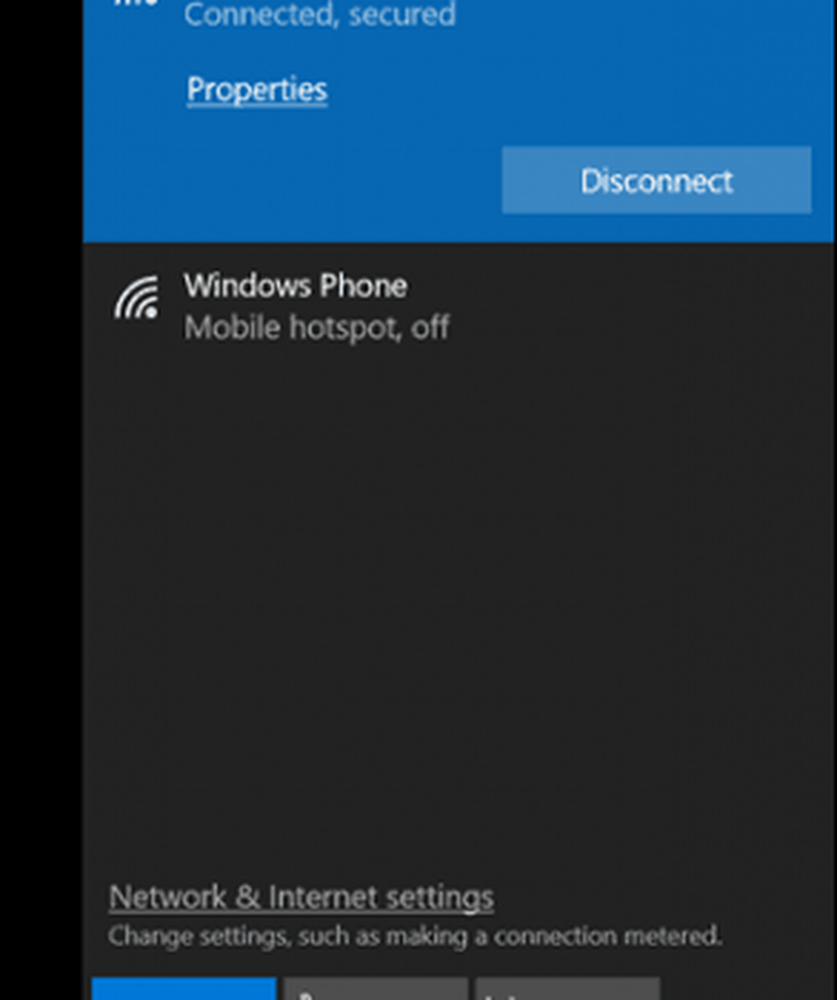
Ici tu peux changer ton Profil de réseau Public ou privé. Choisissez celui qui convient le mieux à votre environnement.
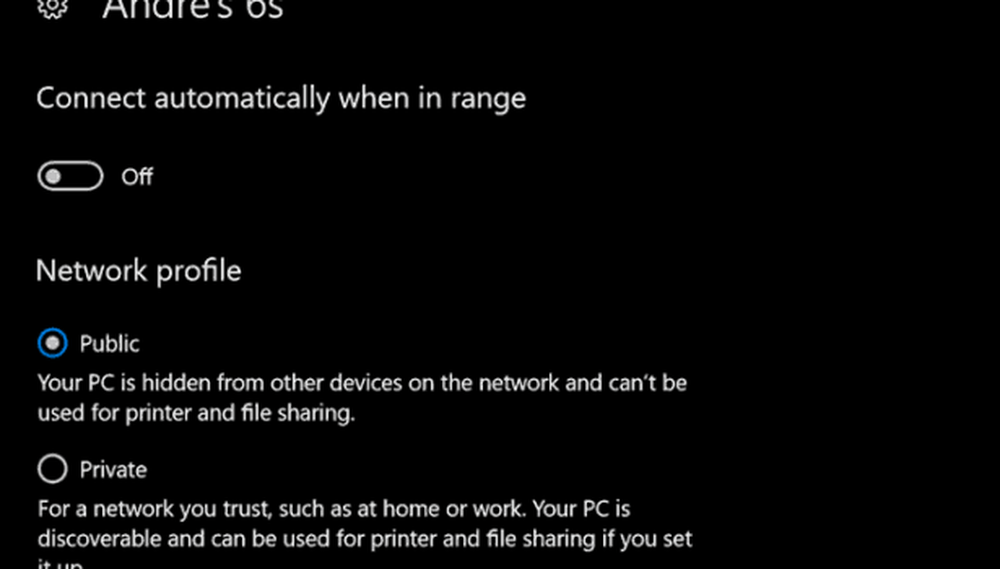
Comment changer un réseau câblé en réseau public ou privé
Si vous souhaitez modifier le profil réseau d'un réseau câblé, ouvrez Démarrer> Paramètres> Réseau et Internet> Ethernet, puis cliquez sur votre adaptateur réseau..

Ensuite, choisissez le profil que vous voulez.
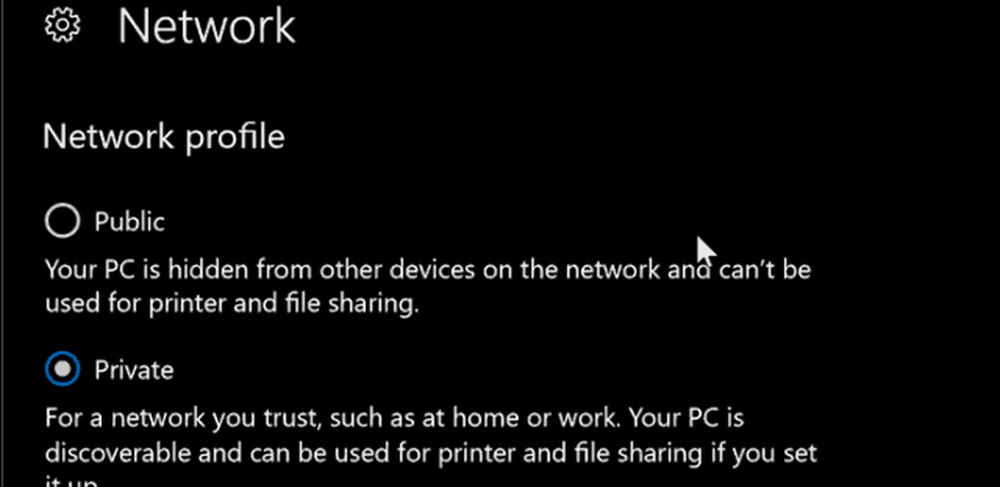
Personnaliser les paramètres de réseau public et privé
Vous pouvez modifier les paramètres de vos réseaux publics ou privés. Par exemple, si vous souhaitez rendre votre ordinateur détectable sur des réseaux publics (non recommandé) ou désactiver le partage de fichiers ou d’imprimantes sur un réseau privé, vous pouvez:.
Ouvrez Démarrer> Paramètres> Réseau et Internet, sous Modifier vos paramètres réseau, Cliquez sur Options de partage.

Développez Privé ou public, puis choisissez la case d'option pour les options souhaitées telles que désactiver la découverte du réseau, le partage de fichiers et d'imprimantes ou accéder aux connexions de groupes de maison.

Voilà des moyens faciles de protéger ou de donner accès à vos réseaux. Si vous souhaitez en savoir plus sur la gestion des réseaux dans Windows 10, consultez nos autres articles Comment créer et rejoindre un groupe résidentiel dans Windows 10 et connecter Windows 10 aux réseaux câblé, sans fil et P2P Les utilisateurs travaillant avec une combinaison de Mac et Windows peuvent trouver de l'aide dans notre guide Comment mettre en réseau Windows 10 et OS X et partager des fichiers.




